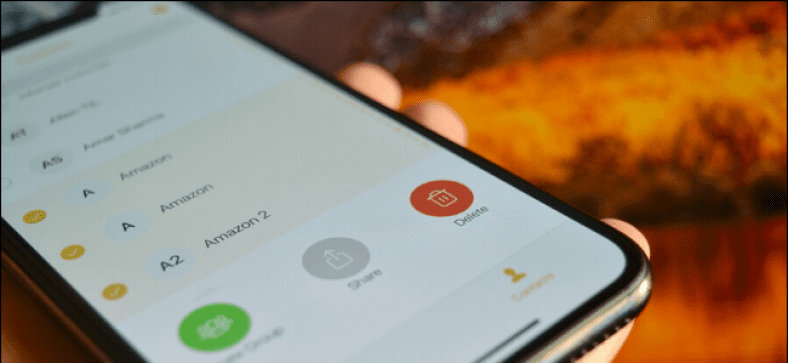σε εσένα Πώς να διαγράψετε πολλές επαφές ταυτόχρονα στο iPhone βήμα προς βήμα.
Το λογισμικό του iPhone έχει εξελιχθεί πολύ από τότε που κυκλοφόρησε για πρώτη φορά καιΑν και έχει εξελιχθεί, η εφαρμογή Apple Contacts στο iPhone εξακολουθεί να είναι εντελώς εκτός ανάπτυξης. Αυτό συμβαίνει επειδή δεν μπορείτε καν να διαγράψετε πολλές επαφές στην εφαρμογή. Αλλά μην ανησυχείτε, υπάρχει μια εφαρμογή για αυτό!
Παρόλο που φαίνεται ότι η Apple δεν θέλει πρόσθετες οργανωτικές λειτουργίες για την εφαρμογή Επαφές, υπάρχουν πολλές εφαρμογές τρίτων εκεί έξω για να σας βοηθήσουν. وομάδες επαφών Η εφαρμογή προσφέρει μια απλή επιλογή που σας επιτρέπει να επιλέξετε και να διαγράψετε πολλές επαφές από το βιβλίο επαφών σας.
Η δωρεάν έκδοση της εφαρμογής σάς επιτρέπει να διαγράφετε 10 επαφές κάθε φορά και να επαναλαμβάνετε τη διαδικασία όσες φορές θέλετε. Για να καταργήσετε το όριο, μπορείτε να εγγραφείτε στην έκδοση Pro της εφαρμογής Ομάδες Επαφών, η οποία κοστίζει 1.99 $ ετησίως ή 5.99 $ για μια αγορά ζωής.
Μετά τη λήψη των ομάδων επαφών, δώστε στην εφαρμογή το δικαίωμα πρόσβασης στις επαφές σας κάνοντας κλικ στο "Κουμπί"Εντάξει".
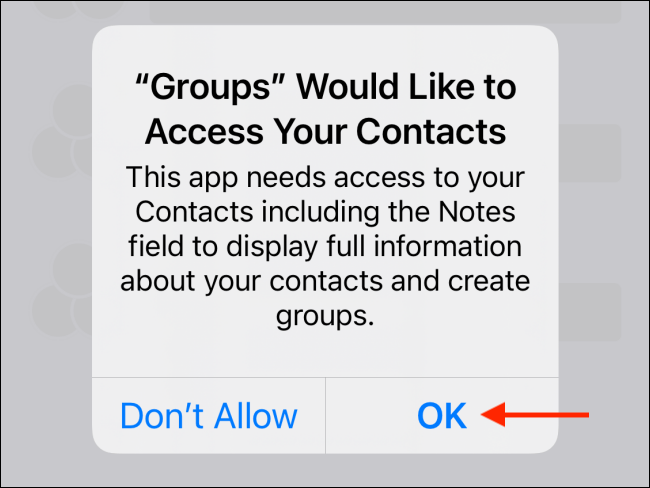
Η εφαρμογή έχει σχεδιαστεί για να σας βοηθήσει να δημιουργήσετε και να διαχειριστείτε ομάδες επαφών. Ως μέρος του βασικού συνόλου δυνατοτήτων, διαθέτει επίσης μια ξεχωριστή ενότητα για τη διαχείριση επαφών. Μεταβείτε στην καρτέλα "Επαφέςγια να ξεκινήσει η διαδικασία.
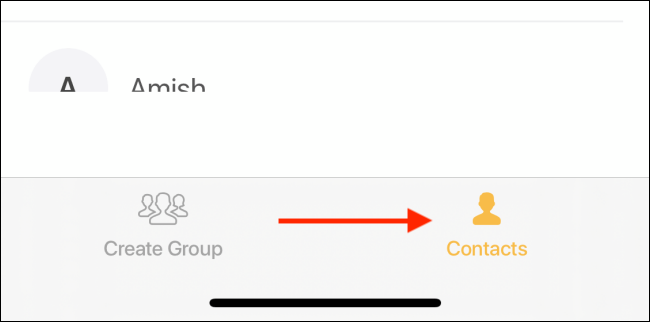
Εδώ, κάντε κλικ στο κουμπί «تحديدΑπό την επάνω αριστερή γωνία.
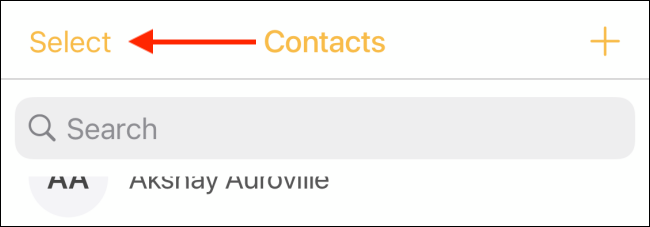
Τώρα μπορείτε να κάνετε κύλιση στο βιβλίο επαφών σας και να επιλέξετε τις επαφές που θέλετε να διαγράψετε.
Στη συνέχεια, από την κάτω γραμμή εργαλείων, κάντε κλικ στο κουμπί "ذ".

Από το αναδυόμενο μήνυμα, κάντε κλικ στο κουμπί "ذκαι πάλι για επιβεβαίωση.
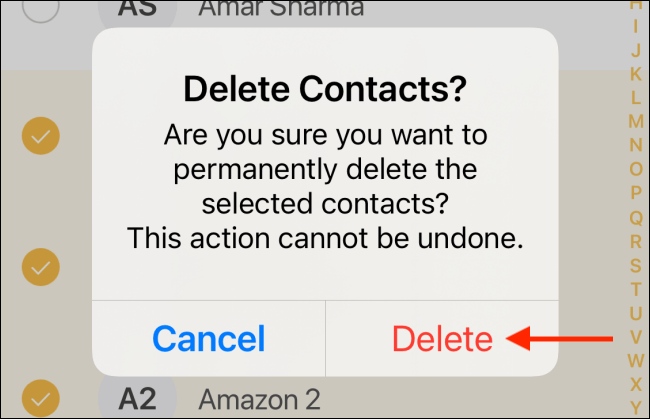
Με αυτόν τον τρόπο, θα διαπιστώσετε ότι οι επαφές θα διαγραφούν από την ενσωματωμένη εφαρμογή Επαφές της Apple. Ανοίξτε ξανά την εφαρμογή Επαφές και αναζητήστε μια επαφή για επιβεβαίωση.
Εάν δεν θέλετε να χρησιμοποιήσετε μια εφαρμογή τρίτου μέρους, μπορείτε να χρησιμοποιήσετε Εφαρμογή Επαφές για διαγραφή επαφών Το ενα μετα το αλλο. Εναλλακτικά, μπορείτε να χρησιμοποιήσετε τον ιστότοπο iCloud στο iPad ή το Mac σας Για να διαγράψετε πολλές επαφές από τον λογαριασμό σας iCloud.
Ελπίζουμε να σας φανεί χρήσιμο αυτό το άρθρο Πώς να διαγράψετε πολλές επαφές ταυτόχρονα στο iPhone. Μοιραστείτε τη γνώμη και την εμπειρία σας μαζί μας στα σχόλια.